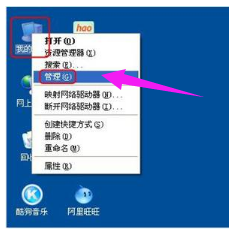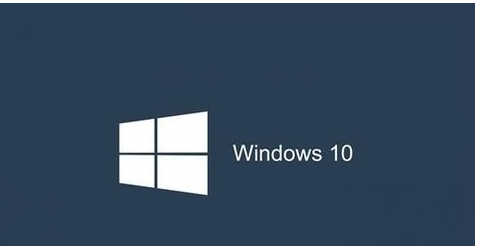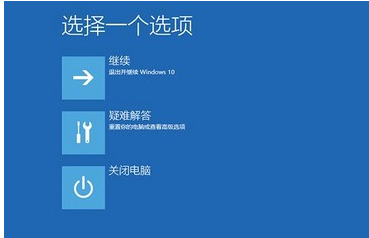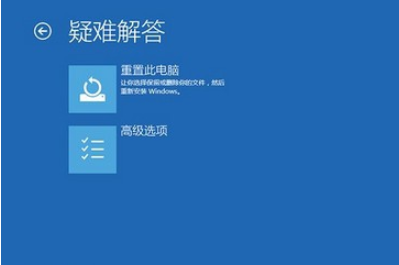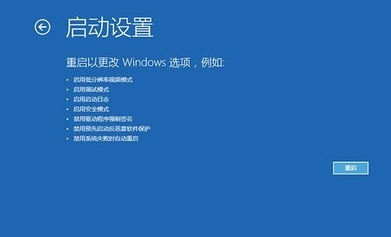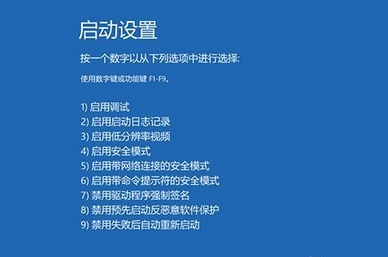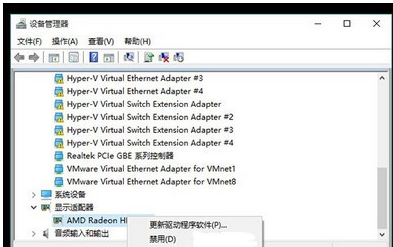首页
Win10系统频繁蓝屏重启如何解决?
Win10系统频繁蓝屏重启如何解决?
2022-01-05 15:18:22
来源:互联网
作者:admin
Win10系统是现在大家大家都在用的电脑办公系统。电脑使用久了以后都会出现各种各样的问题!最近有小伙伴反映在使用Win10系统的过程中遇到了电脑频繁蓝屏重启的故障,那么,Win10系统电脑频繁蓝屏重启怎么办?这里小编为大家带来的电脑蓝屏重启的解决办法,一起来看一下吧。
原因分析:
1、蓝屏大多都是因驱动问题导致,安全模式启动环境只会加载一些必要的系统文件和驱动,可排除第三方软件或驱动的影响。
2、如果在安全模式下没有再出现蓝屏或无限重启的问题,那么基本上可以判断是第三方软件或驱动的影响,我们可逐一卸载来排查。
解决办法:
1、打开设置—更新和安全—恢复—点击高级启动中的“立即重启”。
2、点击“疑难解答”。
3、点击“高级选项”,点击“启动设置”。
4、点击“重启”。
5、按F4进入安全模式,然后在开始按钮右键菜单中选择“设备管理器”。
相关文章
- win10电脑蓝屏修复按哪三个键修复?三个键修复win10电脑蓝屏教程 11-04
- 电脑蓝屏出现代码0x0000013a怎么办 10-18
- win10电脑蓝屏显示0x0000098怎么解决?win10电脑蓝屏显示0x0000098教程 10-01
- win10系统提示netwsw00.sys错误怎么办?win10出现蓝屏错误修复教程 08-26
- win10电脑蓝屏是什么原因 分享解决方法 04-21
- Win10专业版电脑蓝屏安全模式也蓝屏怎么回事呢? 01-12
精品游戏
换一批